您可以通过飞信PC客户端向好友发送文件或文件夹,包括直接向好友的客户端发送文件;直接将文件发送到好友的手机上;向PC在线的好友手机上发送文件夹;给自己手机发送文件;向好友群发文件;向好友发送离线文件等情况。
飞信PC客户端之间直接发送文件最大支持2GB;向PC在线的好友手机上发送文件最大支持10M;向手机客户端在线的好友发送文件最大支持10M;向短信在线的好友手机上发送文件最大支持2M;给自己手机发送文件最大支持2M;向好友群发文件最大支持10M;向好友发送离线文件最大支持50M。
给好友发送文件
在与好友的会话窗口中,点击工具栏上的“文件传输”图标

,打开选择文件窗口,选择您要发送的文件,点击“打开”即可发送文件。在发送过程中,您可以随时点击“取消”,取消本次文件传输(图1)。

图1发送文件
您还可以在好友列表中选中一个好友,点击右键,选择“发送文件”,打开选择文件窗口,选择文件发送。或直接将要发送的文件拖拽到当前的会话窗口中。
如果您选择直接发文件到好友手机上,好友会收到一条包含文件下载信息的WAP PUSH信息,通过WAP PUSH信息下载文件。
给好友发送文件夹
在与好友的会话窗口中,点击工具栏上“文件传输”图标右侧的下拉箭头,在弹出的菜单内选择“发送文件夹”,打开选择文件夹窗口,选择您要发送的文件夹,点击“确定”即可发送文件夹。在发送过程中,您可以随时点击“取消”,取消本次文件夹传输。
提示:不能发送空文件夹。
您还可以直接将要发送的文件夹拖拽到当前的会话窗口中,向好友发送文件夹。
给自己手机发送文件
提示:未绑定手机号的用户无法使用此功能。
通过飞信PC客户端,您可以将文件直接发送到自己的手机上。
在飞信PC客户端头像下拉菜单,选择“给自己手机发送文件”。
打开选择文件窗口,选择您要发送的文件,点击“打开”即可发送文件。
文件发送成功后,您的手机会收到一条包含文件下载信息的WAP PUSH信息,通过WAP PUSH信息即可将文件下载到您的手机上。
此外,您还可以通过“主菜单→工具→给自己手机发送文件”来完成。
群发文件
在多人会话窗口,点击“文件传输”图标

,打开选择文件窗口,选择您要发送的文件,点击“打开”即可发送文件。
您还可以通过以下方式群发文件:
在好友列表好友组节点上,右键“向该组群发文件”。
在好友列表上选择多个好友后,右键“群发文件”。
提示:通过多人会话群发文件时,如果有参与者拒绝接收文件或接收文件失败,会在当前的多人会话窗口中进行提示。如:“XX已取消接收XX文件”或“XX接收XX文件失败”。
发送离线文件
通过飞信PC客户端,您可以给好友发送离线文件。
无论好友是否在线,无论好友登录了何种客户端,您都可以选择向好友发送离线文件。在与好友的会话窗口中,点击工具栏上“文件传输”图标右侧的下拉箭头,在弹出的菜单内选择“发送离线文件”,打开选择文件窗口,选择您要发送的文件,点击“打开”,即可发送离线文件。
如果您选择给好友发送离线文件,好友登录PC客户端后可以选择是否接收您发送的离线文件。
离线文件的过期时间为7天,即好友如果在您发送离线文件后的7天内登录PC客户端,可以正常接收离线文件;好友如果在您发送离线文件7天后才登录PC客户端,或者在您发送离线文件后的7天内登录了PC客户端,但是没有接收离线文件,7天后该离线文件也将过期,您会收到该离线文件已经过期的通知。
离线文件短信通知设置。
由于离线文件有过期时间的限制,为了避免您或您的好友错过接收离线文件,可以设置离线文件短信通知(图2)。短信通知设置包括:
[Ok3w_NextPage]设置是否向好友发出短信通知。
设置是否接收离线文件短信通知。
在“系统设置→好友与聊天→短信设置”中,如果您勾选了“向客户端不在线的好友发送文件后,自动发出短信通知”,那么您成功发送离线文件后,系统将自动下发一条短信给好友,通知好友您向他发送了离线文件;如果您没有勾选“向客户端不在线的好友发送文件后,自动发出短信通知”,那么您成功发送离线文件后,可以选择手动发出短信通知。
如果您勾选了“接收离线文件短信通知”,那么在您没有登录客户端的时候,如果有好友向您发送了离线文件,您的手机将会收到短信通知,否则将不会收到此类通知。
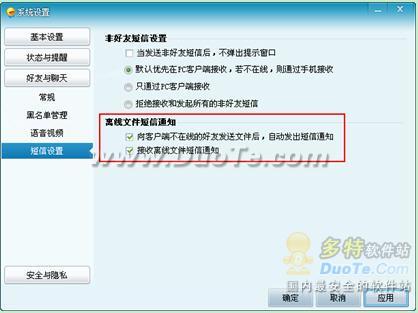
图2离线文件短信通知设置
接收文件或文件夹
当收到文件或文件夹的传输请求后,会打开一个与该好友的会话窗口(图3),您可以选择:
保存:将文件或文件夹保存到默认目录中。
另存为:将文件或文件夹保存到指定目录中。
拒绝:拒绝文件或文件夹的传送请求。
当收到的文件或文件夹比较多时,打开会话窗口后(图3),您还可以选择:
全保存:把所有文件或文件夹保存在系统设置好的文件传输目录内。
全另存为:把所有文件或文件夹保存到指定目录中。
全拒绝:拒绝所有文件或文件夹的传送请求。
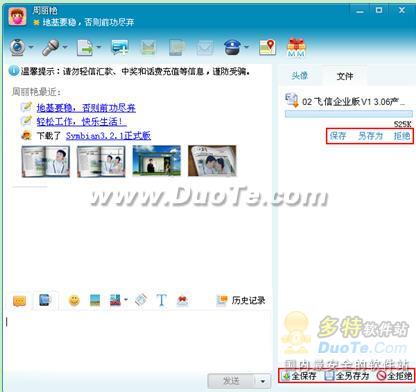
图3接收文件
提示:飞信2011版的PC客户端支持断点续传。